घटनाओं और संपर्कों के लिए ऐप्पल मेल सुझावों का उपयोग कैसे करें

Apple उत्पाद एक ईमेल क्लाइंट के साथ प्रीइंस्टॉल्ड आते हैं जो इस अवसर पर काफी स्मार्ट हो सकते हैं। आज हम आपको एक और शानदार विशेषता दिखाना चाहते हैं: घटना और संपर्कों के लिए सुझाव.
Apple मेल में इसके लिए बहुत सारी अच्छी चीजें हैं। उदाहरण के लिए, आप आसानी से अटैचमेंट को चिह्नित कर सकते हैं और उन्हें मूल प्राप्तकर्ता को वापस भेज सकते हैं, और फिर स्मार्ट मेलबॉक्स हैं, जो आपको विशेष "स्मार्ट" मेलबॉक्सेज़ में ईमेल को सॉर्ट करते हैं, वास्तव में इसे उसके मूल स्थान से स्थानांतरित किए बिना.
घटना और संपर्क सुझावों के पीछे का विचार सरल है और पूरी तरह से नया या मूल नहीं है, लेकिन काफी सुविधाजनक और शक्तिशाली है। हम इसे पसंद करते हैं क्योंकि यह आम तौर पर काफी थकाऊ प्रक्रिया का छोटा काम करता है.
यह वर्णन करने के लिए कि यह सुविधा क्या है, आइए एक ईमेल में एक उदाहरण देखें। यहां एक संदेश शामिल है जिसे हम दूसरे दिन प्राप्त हुए संदेश के टेलेंड पर शामिल करते हैं.
यदि हम पते पर मंडराते हैं, तो ड्रॉपडाउन मेनू का संकेत देने वाला एक छोटा तीर प्रकट होता है.

उस तीर पर क्लिक करने से निम्नलिखित संवाद पैदा होते हैं, जो तीन विकल्प देता है, हम मानचित्र में पता खोल सकते हैं, एक नया संपर्क बना सकते हैं, या इसे मौजूदा में जोड़ सकते हैं।.
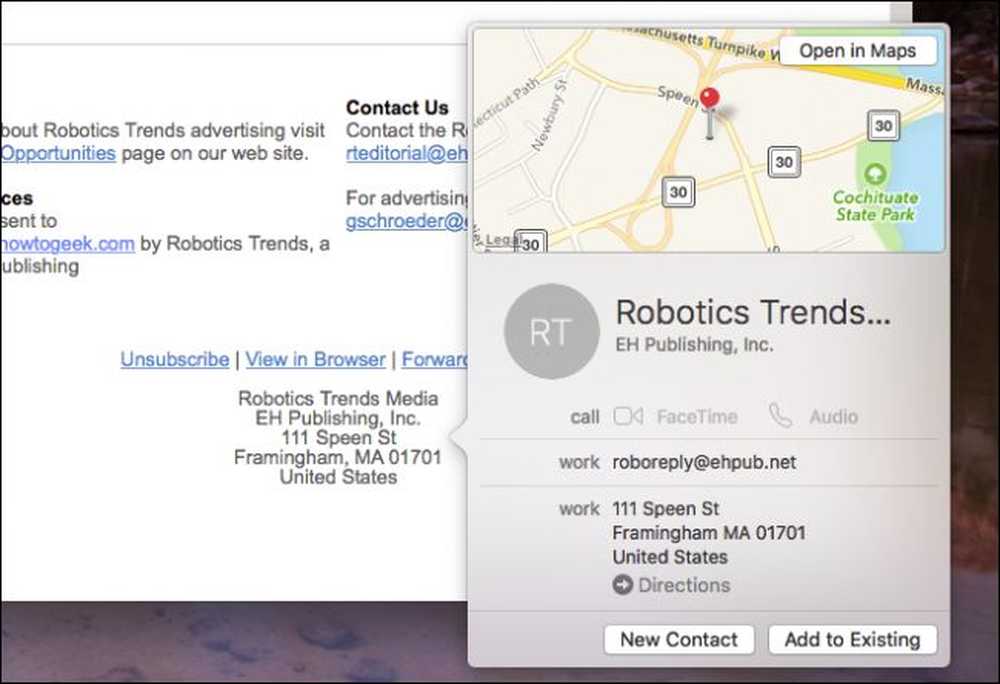 यदि आप मानचित्र में एक पता खोलने का निर्णय लेते हैं, तो यह आपको अपने वर्तमान स्थान से दिशा-निर्देश प्राप्त करने देगा.
यदि आप मानचित्र में एक पता खोलने का निर्णय लेते हैं, तो यह आपको अपने वर्तमान स्थान से दिशा-निर्देश प्राप्त करने देगा. अच्छी बात यह है कि इस संपर्क-जोड़ने की विधि का उपयोग करने पर भी संपर्क एप्लिकेशन स्पॉन नहीं करता है। हम मेल से बस और आसानी से प्रक्रिया कर सकते हैं, फिर हमारे ईमेल में भाग लेने के लिए वापस जाएं.

कुछ मामलों में, मेल को पहले से ही पता होता है कि कब ईमेल में कोई संपर्क होता है और आपको संदेश के शीर्ष पर अलर्ट करेगा.

यदि आप "जोड़ें" बटन पर क्लिक करते हैं, तो यह फिर से आपको वास्तविक संपर्क ऐप खोलने की आवश्यकता के बिना इसे अपने संपर्कों में जोड़ने देगा.

यहाँ एक और उदाहरण है, इस बार एक घटना के साथ। इस संदेश में, एक दिनांक और समय है, जो जब माउस पॉइंटर के साथ होवर किया जाता है, तो फिर से हमें एक तीर दिखाता है.
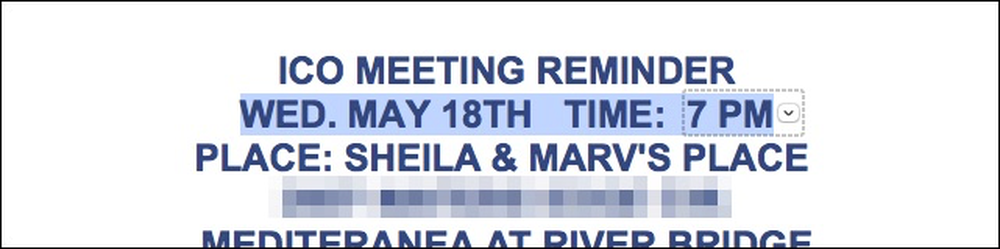 आपको वास्तव में तारीख और समय को उजागर करने की आवश्यकता नहीं है, मेल पहले से ही जानता है कि क्या करना है.
आपको वास्तव में तारीख और समय को उजागर करने की आवश्यकता नहीं है, मेल पहले से ही जानता है कि क्या करना है. उस तीर को क्लिक करने पर हम इसे अपने कैलेंडर में जोड़ देंगे। बहुत कम से कम, आप घटना में एक शीर्षक जोड़ना चाहते हैं, लेकिन आप स्थान विवरण और उस कैलेंडर को भी जोड़ या ठीक कर सकते हैं, जिसे उसे सौंपा जाएगा.

यदि आप "विवरण" बटन पर क्लिक करते हैं, तो आप विशेष रूप से स्थान में और विवरण जोड़ सकते हैं, लेकिन अलर्ट, निमंत्रण और नोट्स या अटैचमेंट भी जोड़ सकते हैं।.

संपर्क जोड़ने के समान, यदि आपको कोई संदेश मिलता है और यह आगामी घटना का पता लगाता है, तो आपके पास "जोड़ें" बटन का उपयोग करके इसे अपने कैलेंडर में जोड़ने का विकल्प होगा.

और, पहले की तरह, एक संवाद दिखाई देगा जो आपको इसे अपने कैलेंडर में सहेजने देगा.

उम्मीद है कि आप अपने दैनिक जीवन में सुझाव सुविधा का मूल्य देख सकते हैं। जानकारी को एक ऐप से दूसरे ऐप में कॉपी करके नए कॉन्टैक्ट्स बनाने (या उन्हें अपडेट करने) के बजाय, यह बिना किसी मेल ऐप को छोड़े आपको आसानी से जोड़ देता है.
इसी तरह, यदि आप अक्सर खुद को ईवेंट की जगह पाते हैं, तो अब आप उन्हें अपने इनबॉक्स में दिखाई देते ही जोड़ सकते हैं.
इससे आपको बहुत समय और प्रयास बचाना चाहिए ताकि आप जान सकें कि इसे कहाँ देखना है और इसका उपयोग कैसे करना है, आपके पास एक और तरीका है जो आपको अधिक संगठित और विश्वसनीय बनने में मदद करेगा.




